Гугл Почта – это популярный сервис электронной почты, который предоставляет пользователям удобный и надежный способ общения. Возможность переадресации писем в Гугл Почте может быть полезной в ряде случаев, однако иногда возникает необходимость отключить данную функцию.
Переадресация в Гугл Почте позволяет отправлять письма, полученные на один адрес электронной почты, на другой. Это может быть полезно, например, при приватных или деловых обстоятельствах. Однако, если вам больше не нужно перенаправлять письма с одного адреса на другой, вы можете отключить эту функцию с помощью нескольких простых шагов.
Чтобы отключить переадресацию в Гугл Почте, вам нужно зайти в настройки вашего почтового аккаунта. Для этого зайдите на главную страницу Гугл Почты и войдите в свою учетную запись. После этого вверху справа на странице найдите значок "Настройки" в виде шестеренки и нажмите на него. В открывшемся меню выберите пункт "Настройки", после чего найдите вкладку "Переадресация и POP/IMAP".
Переадресация в Гугл Почте: как отключить
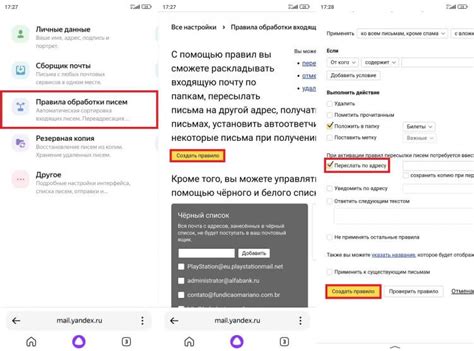
Шаг 1: Зайти в настройки аккаунта.
1. Откройте вашу почту в браузере и введите свои учетные данные.
2. В правом верхнем углу нажмите на значок шестеренки и выберите "Настройки".
Шаг 2: Перейти на вкладку "Переадресация и POP/IMAP".
1. В горизонтальном меню на вкладке "Настройки" выберите "Переадресация и POP/IMAP".
Примечание: Если вы видите другие вкладки, такие как "Общайтесь" или "Счет", значит, вам нужно нажать на вкладку "Переадресация и POP/IMAP", чтобы открыть нужные настройки.
Шаг 3: Отключить переадресацию.
1. В разделе "Переадресация" найдите опцию "Отключить переадресацию" и нажмите на переключатель рядом с ней.
2. Появится всплывающее окно для подтверждения, нажмите "Отменить", чтобы отключить переадресацию.
3. После этого переадресация будет полностью отключена и все письма будут доставляться только на ваш основной адрес электронной почты.
Шаг 4: Сохранить изменения.
1. Не забудьте сохранить изменения, нажав на кнопку "Сохранить изменения" внизу страницы.
Примечание: Если вы хотите включить переадресацию позже, просто вернитесь в настройки и включите опцию переадресации.
Теперь вы знаете, как отключить переадресацию в Гугл Почте. Не забудьте сохранить изменения, чтобы убедиться, что все настройки применены правильно. Если вам все еще нужна помощь, вы можете обратиться в службу поддержки Гугл Почты для получения дополнительной информации и инструкций.
Как отключить автоматическую переадресацию в Гугл Почте
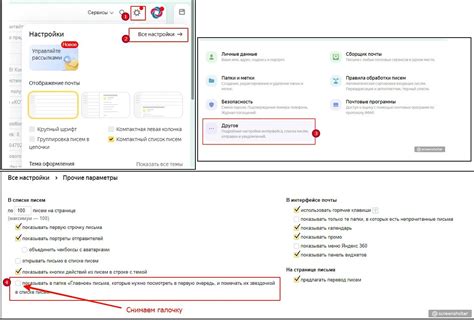
1. Войдите в свою учетную запись Гугл Почты.
2. Откройте настройки, кликнув на шестеренку в правом верхнем углу экрана.
3. Выберите вкладку "Переадресация и фильтры".
4. В разделе "Переадресация" найдите адрес, на который сейчас настроена переадресация.
5. Щелкните на кнопке "Отключить переадресацию".
6. Подтвердите отключение, если будет показано подтверждающее окно.
Теперь автоматическая переадресация будет отключена, и все письма будут доставляться только на основной почтовый ящик.
Отключение автоматической переадресации может быть полезно в случае, если вы временно не хотите получать письма на другой адрес электронной почты или хотите сосредоточиться только на одном ящике.
Почему стоит отключить переадресацию в Гугл Почте
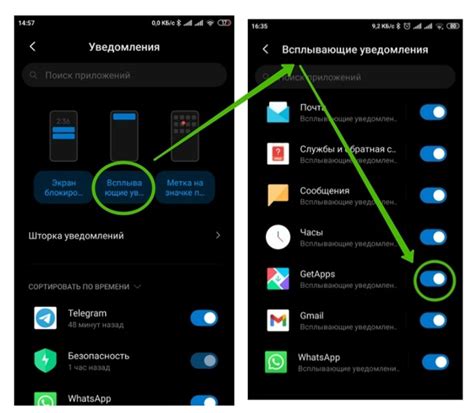
Защита личной информации
Отключение переадресации в Гугл Почте поможет вам сохранить конфиденциальность и защитить свою личную информацию. Переадресация может позволить третьим лицам получить доступ к вашим электронным письмам, что может быть серьезным нарушением вашей приватности.
Потенциальные угрозы безопасности
Переадресация в Гугл Почте может представлять угрозу безопасности вашего аккаунта, так как может быть использована злоумышленниками для перехвата и незаконного доступа к вашим электронным сообщениям. Отключение переадресации поможет вам уменьшить риски и защитить свою электронную почту.
Более эффективная организация писем
Отключение переадресации в Гугл Почте поможет вам лучше организовать свои письма и контролировать их поток. Без переадресации вы можете позволить себе больше времени на обработку и ответ на каждое письмо, что способствует более эффективной работе. Также это уменьшит вероятность пропуска важных сообщений из-за переадресации на другой аккаунт.
Избежание проблем с доставкой писем
Отключение переадресации в Гугл Почте поможет вам избежать проблем с доставкой писем. Переадресация может вызвать некорректную или задержанную доставку, что может привести к потере важных сообщений или пропуску срочных запросов. Отключение переадресации поможет сохранить надлежащую работу вашей электронной почты и избежать ненужных проблем.
Более точное управление учетной записью
Отключение переадресации в Гугл Почте дает вам более точное управление своей учетной записью. Вы сами решаете, куда направлять свои письма и каким образом контролировать их поток. Это позволяет вам быть более организованным и эффективным в работе с электронной почтой и освобождает вас от лишних хлопот и проблем, связанных с переадресацией.
В целом, отключение переадресации в Гугл Почте обеспечивает большую безопасность, конфиденциальность и организованность вашей электронной почты, что существенно повышает ее эффективность и надежность в использовании.
Подробная инструкция по отключению переадресации в Гугл Почте
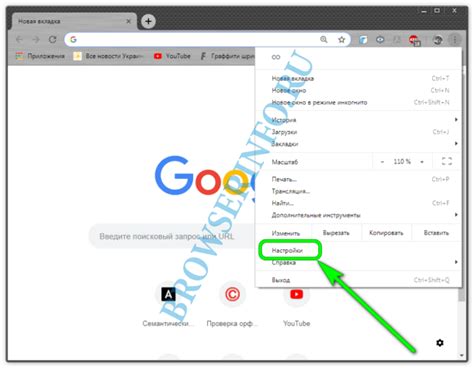
Переадресация электронной почты в Гугл Почте позволяет автоматически пересылать все полученные сообщения на другой почтовый аккаунт. Однако, в определенных ситуациях может возникнуть необходимость отключить эту функцию. Если вы хотите прекратить переадресацию в Гугл Почте, следуйте инструкциям ниже:
- Войдите в свою учетную запись Гугл Почты, открыв веб-браузер и перейдя по адресу https://mail.google.com/.
- После того, как вы вошли в свою учетную запись, найдите инструменты управления, расположенные в верхней правой части экрана. Нажмите на значок шестеренки, чтобы открыть выпадающее меню.
- В выпадающем меню выберите пункт "Настройки".
- На странице настроек найдите раздел "Пересылка и POP/IMAP" и нажмите на него.
- В этом разделе вы увидите различные настройки по переадресации и POP/IMAP. Чтобы отключить переадресацию, найдите пункт "Переключить переадресацию" и выберите опцию "Отключено".
- После того, как вы отключили переадресацию, не забудьте нажать кнопку "Сохранить изменения" внизу страницы.
Поздравляю! Вы успешно отключили переадресацию в Гугл Почте. Теперь все полученные сообщения будут доставлены только на ваш аккаунт Гугл Почты, без пересылки на другие адреса.
Если вам все еще нужна переадресация, вы можете повторно активировать эту функцию, следуя тем же шагам и выбрав в пункте "Переключить переадресацию" опцию "Включено".
Примечание: Инструкции, предоставленные выше, относятся к веб-версии Гугл Почты. Если вы используете мобильное приложение, шаги могут немного отличаться, но основной принцип останется таким же.